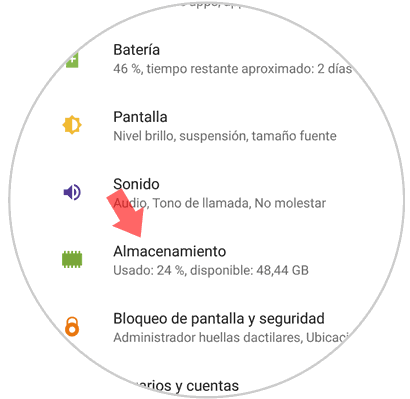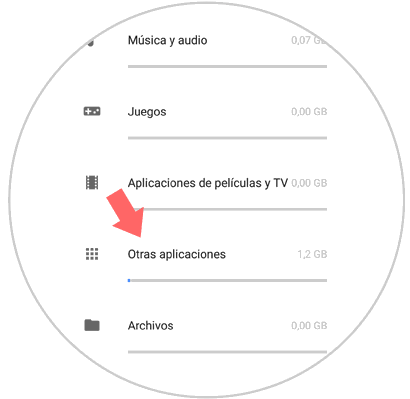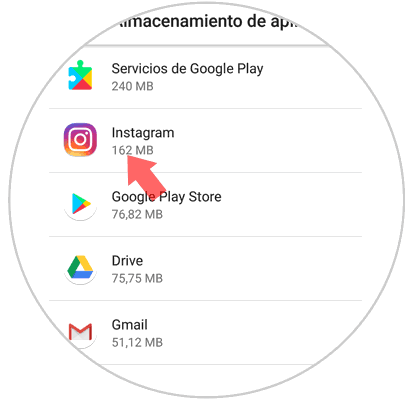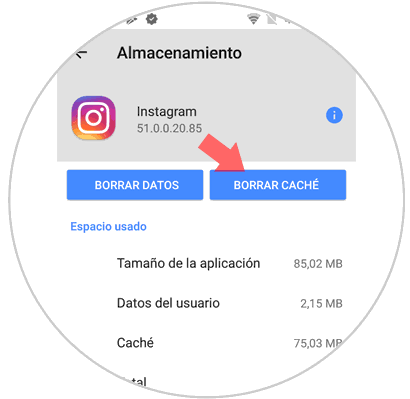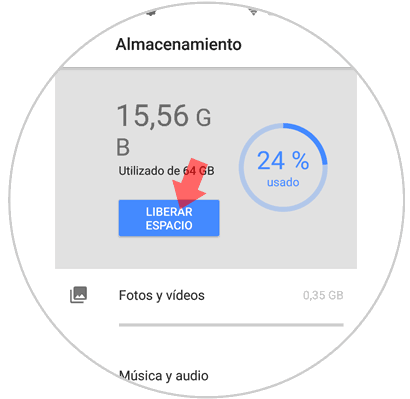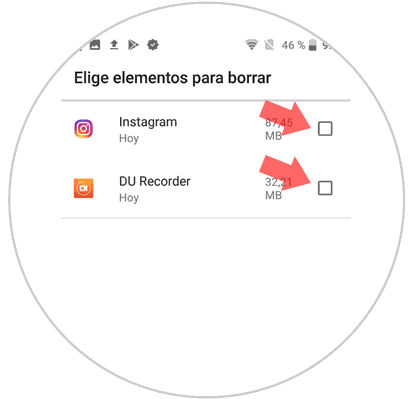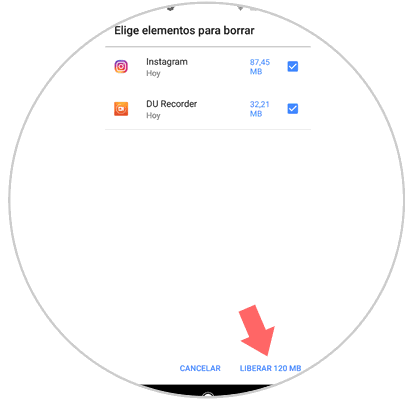Si pensamos las veces que cogemos el móvil a lo largo del día seguramente nos faltarán dedos para contarlas, ya que el teléfono móvil se ha convertido en un imprescindible para llevar a cabo muchas de las tareas que realizamos: Realizar llamadas, mandar mensajes y utilizar aplicaciones con distintos fines son algunas de las acciones diarias para las que utilizamos nuestro móvil.
Debido a su alto uso en nuestros teléfonos móviles acumulamos muchísima información; de la cual una parte proviene de los archivos que recibimos (como imágenes, vídeos, archivos de audio, documentos…) y otra parte deriva de la información que queda almacenada en el terminal proveniente del uso de las aplicaciones descargadas en el mismo.
Este segundo tipo de información o caché normalmente no es relevante, pero liberarlo puede ayudarnos a ganar memoria en el dispositivo y a que su funcionamiento sea óptimo. Es por esta razón que hoy en Solvetic explicaremos como liberar la memoria caché de una aplicación o de todas a la vez en uno de los terminales con sistema operativo Android más demandados: El Sony Xperia XZ2
1Cómo borrar caché de una aplicación en Sony Xperia XZ2 de Android
Como ya hemos dicho, borrar la memoria caché de una aplicación puede servirte para liberar espacio y mejorar el rendimiento del dispositivo. Esto parece una buena opción cuando quieras borrar la caché de aplicaciones, pero no de todas, y así podrás seleccionar las aplicaciones de las cuales quieres borrar la caché sin que repercuta en el resto.
Para borrar la caché de una App en este terminal tendrás que hacer lo siguiente:
Accede a los “Ajustes” del terminal pulsando sobre el icono de la rueda dentada en el icono del menú principal de tu Xperia.
En los ajustes de configuración, verás entra las opciones la de “Almacenamiento”. Pulsa aquí para acceder.
Aparecerá un listado con las opciones dentro de almacenamiento. Pulsa sobre “Otras aplicaciones” para continuar.
En la siguiente pantalla verás el listado de aplicaciones descargadas en el terminal. Pulsa sobre la aplicación en la cual quieres borrar la caché.
Dentro de las opciones de almacenamiento de esa aplicación, verás el botón “Borrar caché”. Pulsa aquí para eliminarla y estará hecho.
2Cómo borrar la caché de todas las aplicaciones en Sony Xperia XZ2 de Android
La primera es una buena opción para mantener la caché de las aplicaciones que te convengan, pero si lo que quieres eliminar es la caché de todas ellas este método es mucho más rápido. Para esto los pasos a seguir son:
Accede a los “Ajustes” pulsando sobre el icono correspondiente.
Pulsa la opción “Almacenamiento” en la nueva pantalla.
En la parte superior verás un resumen de almacenamiento. Pulsa en el botón “Liberar espacio” situado en la parte superior de la pantalla.
Aparecerá el listado de aplicaciones de las cuales puedes liberar espacio. Selecciona todas marcando en la casilla junto a la aplicación.
Finalmente marca en la parte inferior "Liberar MB" para confirmar este proceso.
De este modo habrás borrado la caché de las aplicaciones de tu teléfono y liberado espacio.